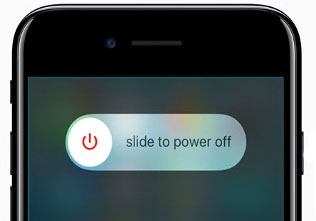Как исправить ошибку «Обнаружена жидкость в разъеме Lightning»?
Во-первых, я рекомендую вам не использовать опцию «Экстренная блокировка», а дать вашему телефону достаточное время для высыхания.
Даже если вы не хотите ничего менять, вы можете продолжать пользоваться своим телефоном! Просто нажмите «Отклонить». Это не должно привести к дополнительным повреждениям и не должно быть проблемой. Только не подключайте к нему ничего!
Самый простой способ исправить ошибку «Обнаружена жидкость в разъеме Lightning» — высушить порт зарядки вашего iPhone.
Выполните следующие шаги, чтобы высушить зарядный порт вашего iPhone, чтобы он снова работал:
- Сначала отсоедините от iPhone все подключенные кабели или аксессуары.
- Убедитесь, что порт Lightning на вашем iPhone направлен вниз, а затем плотно постучите по нему ладонью, чтобы удалить любую жидкость снаружи.
- Поместите iPhone в хорошо проветриваемое, сухое, открытое место.
- Перед повторной зарядкой устройства следует подождать 30 минут.
- Если вы снова получите предупреждение «Жидкость обнаружена в разъеме Lightning», возможно, жидкость все еще находится под контактами Lightning. Вы должны подождать еще как минимум 30 минут, прежде чем снова зарядить его.
Вам нужно будет повторять этот процесс, пока предупреждение не исчезнет.
По словам многих пользователей iPhone, потребовалось до 24 часов, прежде чем их iPhone полностью высох, и оповещение исчезло. Так что, пожалуйста, наберитесь терпения в течение 24 часов!
Если это исправление не работает, вам придется прибегнуть к беспроводной зарядке в качестве альтернативы.
Используйте беспроводное зарядное устройство
Беспроводное зарядное устройство — это альтернатива зарядке телефона. Ваш iPhone поддерживает беспроводную зарядку, если это модель 8 или выше.
Вы можете зарядить свой iPhone с помощью Зарядное устройство Apple MagSafe, что является безопасным способом сделать это без использования разъема Lightning на вашем iPhone. Кроме того, вы можете найти другую версию послепродажного обслуживания в Интернете.
Вы можете выполнять свои повседневные задачи, одновременно заряжая телефон по беспроводной сети и одновременно высушивая разъем Lightning на iPhone.
Избегайте этих вещей, если в разъеме освещения обнаружена жидкость
Поврежденные жидкостью iPhone часто получают плохие советы в Интернете. Во многих случаях этот совет приносит больше вреда, чем пользы, и на самом деле ничего не делает для исправления вашего устройства.
Если вы хотите ускорить процесс сушки, пожалуйста, не пытайтесь делать следующее:
- Вы не должны помещать свой iPhone в контейнер, содержащий пакеты с рисом или силикагелем.
- Не используйте для сушки iPhone источники тепла, например радиатор или фен.
- Не вставляйте ничего в порт Lighting, например, ватные палочки или салфетки.
Дайте вашему iPhone высохнуть на воздухе в течение некоторого времени, а не пытайтесь заставить его высохнуть. Возможно, вы не хотите этого слышать, но будьте терпеливы.
Можете ли вы использовать фен или засунуть салфетку в порт зарядки, чтобы ускорить процесс? Да, конечно. Имейте в виду, что вы рискуете нанести необратимый ущерб, если сделаете это.
Аварийное отключение не работает
Когда появится это предупреждение, выберите «Экстренная блокировка», и вы сможете успешно зарядить свой iPhone. Иногда он исчезает после того, как вы щелкнете по этому переопределению, но ваш телефон не будет заряжаться.
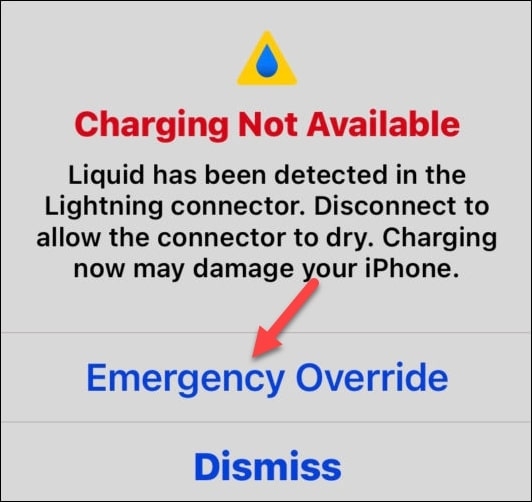
Проблема, похоже, является ошибкой, которую Apple еще не исправила. Ниже приведены некоторые способы исправить это/избежать этого:
- Нажмите «Отклонить» и принудительно перезагрузите iPhone. После того, как вы нажмете кнопку увеличения и уменьшения громкости, нажмите и удерживайте боковую кнопку, пока не увидите мигающий логотип Apple.
- Убедитесь, что вы используете оригинальные зарядные устройства Apple! Это предупреждение вызывает какое-то зарядное устройство вторичного рынка.
- По возможности используйте зарядку MagSafe для беспроводной зарядки.
Обратитесь в службу поддержки Apple
Ограниченная гарантия Apple сроком на один год не распространяется на повреждения, вызванные попаданием жидкости, если ваш телефон пострадал от воды.
Можно подтвердить, так ли это, проверив индикатор контакта с жидкостью (LCI) на вашем телефоне. LCI становятся красными при контакте с водой.
В зависимости от модели вашего iPhone LCI находится в другом месте. Вы можете найти его, используя это полезная таблица созданный Apple.
Вам следует связаться Поддержка Apple за помощью, если вы не уверены, вызвало ли предупреждение воздействие жидкости.
Сколько стоит замена контроллера зарядки iPhone
Наверное тебе сейчас как-то не по себе, ведь само понятие “замена компонентов iPhone” звучит как-то уж очень серьезно и подразумевает много потраченных рублей.
Я решил разобраться в этом вопросе и предоставить цены нескольких сервисных центров Москвы где производится подобная процедура. Цены ниже приведены для iPhone 5S и могут отличаться для других моделей.
Стоимость замены контроллера зарядки iPhone 5S:
- gsmmoscow.ru – 2900 RUB
- macplus.ru – 4900 RUB
- first-remont.ru – 3300 RUB
Как вы видите цены очень сильно разнятся. Дороже не значит лучше… Иногда бывает наоборот. В некоторых случаях с вас могут требовать деньги, даже если ремонт произвести не удалось.
Это развод! Другого слова я здесь подобрать не могу. Оплата должна производиться ТОЛЬКО по факту ремонта. Если телефон все также не заряжается и не включается, то вы им ничего не должны.
Ну вот как бы и все. Если вы работаете мастером и у вас большой опыт в подобного рода ремонте, подскажите что я упуститил. Я с радостью дополню статью вашей информацией. Хотелось бы конечно выделить один сервисный центр в Москве и всем его советовать, но т.к. я не москвич сделать этого пока не могу.
На подходе еще пару статей о ремонте техники Apple
Подпишись сейчас (форма ниже), чтобы не пропустить самое важное. Ну а если захотите меня отблагодарить – просто поставьте лайк в одной из соц
сетей.
Не тыкайте в свои iPhone всякую гадость. Берегите себя. Будьте счастливы!
Теория
Немного теории, для того чтобы знать как проходит процесс заполнения АКБ энергией. Литиево-ионные накопители заряжаются последовательно:
- Сначала контроллер питания пропускает ток, пока напряжение не достигнет отметки от 4,2 до 4,4 В.
- После того как емкость достигнет 85%, сила тока понемногу уменьшается с 2 до 0,5 ампер, хотя напряжение держится в районе 3,8 В.
Как выглядит процесс
Всем привычные обозначения % – с изображением батарейки в правом верхнем углу – это примерный математический расчёт, а не точные показатели. Драйвер всего лишь считывает показания напряжения на выходе, и переводит в знакомый всем формат «проценты». Когда напряжение достигает критической отметки в 3,5В, контроллер подаёт сигнал, что уровень батареи на нуле и iPhone начинает «забрасывать» нас сообщениями о необходимости подзарядки.
Как и в любом смартфоне, постепенно точность показаний снижается и мы наблюдаем за резкими скачками зарядки. Например, сначала было 40%, а потом сразу становится 10%. Чтобы повысить точность, необходимо периодически выполнять калибровку. Ссылки на приложения выше.
Основные потребители в Айфоне
Современный гаджет состоит из множества узлов, которые потребляют разное количество энергии. Вот некоторые из них:
- дисплей при использовании максимального режима яркости – от 100 до 300мАч;
- камера – примерно 600мА;
- вспышка на камере – от 150 до 200мА;
- процессор – от 100 до 300мА;
- модуль GPS, когда находится в режиме поиска – от 200 до 300мА.
Если считать по отдельности, то это немного, но когда все эти узлы работают одновременно, то получается очень большой расход емкости. А если сюда прибавить игры или активные приложения, то становится понятно, почему так быстро разряжается АКБ. И если использовать гаджет как видеорегистратор или навигатор, одновременно используя и другие модули, то при включённом зарядном устройстве в 1А телефон не только не будет заряжаться, а наоборот будет интенсивно терять заряд.
Вы используете неоригинальный и не сертифицированный USB-кабель.
Разъем Lightning только снаружи выглядит просто, под его оболочкой скрывается микросхема с 4 микрочипами. Мы до конца не знаем как они работают и для чего предназначен конкретный, но достоверно известно, что данный контроллер:
- Переключает контакты, к которым подключен iPhone — коннектор Lightning — двухсторонний и вставляется в разъем любой стороной.
- Отвечает за безопасную передачу информации между устройством и компьютером при синхронизации с iTunes, восстановлении и обновлении iOS.
- Ограничивает напряжение и силу тока при зарядке устройства.
Да, оригинальный кабель Lightning слишком дорогой, например, в российском App Store за него просят 1590 рублей. И это за 1 метр провода и два разъема, один из которых простейший (USB).
В защиту пользовательских интересов выступили производители аксессуаров и предложили аналоги. Однако «кабель кабелю рознь» и в погоне за минимально низкой себестоимостью некоторые производители (в основном — китайские) «забывают» добавить в разъемы Lightning необходимые микрочипы, чтобы они хотя бы соответствовали лицензии MFi. Что это за лицензия?
MFi (сокращенно от «Made for iPhone/iPod/iPad » — Сделано для iPod/iPhone/iPad) — это программа лицензирования Apple для производителей аксессуаров совместимых с iPhone, iPod Touch и iPad.
Метка «Made for iPod/iPhone/iPad» означает, что данный кабель или аксессуар был специально разработан для подключения к iPod, iPhone или iPad и был сертифицирован разработчиком на соответствие стандартам производительности от компании Apple. Источник.
За сертифицированные кабели и аксессуары Apple ручается, за что и получает соответствующие денежные отчисления с каждой единицы, а значит они безопасны для вашего устройства (теоретически).
Помимо цены, у оригинальных USB-кабелей Apple есть серьезные проблемы с износостойкостью: они быстро перетираются и ломаются.
Я и сам перестал пользоваться оригинальным кабелем Lightning от iPhone 5s в пользу черного Juicies+ with lightning connector и нисколько об этом не жалею.
Так вот, чтобы ваш iPhone, iPod Touch и iPad заряжался при допустимых напряжении и силе тока, а также синхронизировался без ошибок, используйте как минимум сертифицированный кабель Lightning. Он дешевле оригинального. Но, если у вас нет такой возможности, существует способ, как защиту Apple и заряжать, синхронизировать и восстанавливать iPhone с помощью самых дешевых кабелей.
«Кабель не сертифицирован». Что делать?
В некоторых случаях достаточно:
- Подключить кабель к устройству.
При появлении сообщения «Данный кабель или аксессуар не сертифицирован…» нажать «Закрыть» в окне этого сообщения.
Снова появится вышеуказанное сообщение — снова нажать «Закрыть».
Не производя никаких других действий и не блокируя экран отсоединить кабель от устройства.
Снова подсоединить кабель.
Иногда нужно так:
Полностью отключите устройство.
Вставьте в него разъем Lightning и другой стороной подключите к зарядному устройству или компьютеру (в зависимости от задачи: зарядить или синхронизировать).
Включите девайс. После загрузки устройство начнет заряжаться.
Если на включенном айфоне вытянуть разъем и подключить заново, то он снова перестанет заряжаться, и нужно повторять процедуру заново.
Для устройств с джейлбрейком в Cydia найдите и установите твик «Support Unsupported Accessories 8» или «Unauthorized Lightning Cable Enabler».
Помните, что полностью проблему таким способом устранить не получится — это исключительно временное решение. Apple всегда может заблокировать «паленный» кабель на уровне iOS. К тому же вы рискуете нарваться на дорогостоящую замену контроллера питания — стоимость услуги начинается от 80 долларов.
Потому мы настоятельно рекомендуем использовать либо оригинальный аксессуар, либо сертифицированный, например, такой может позволить себе любой владелец iPhone 5 и более поздних моделей).
Бывают случаи, когда предупреждение «Данный кабель или аксессуар не сертифицирован, поэтому надежность его работы с этим iPhone не гарантируется» появляются и при подключении оригинального кабеля, например, если…
2. USB-кабель поврежден
Если вы точно используете оригинальный кабель, а злополучное сообщение все равно появляется на экране, ваш кабель может быть попросту поврежден.
Если видимых следов повреждения нет, для проверки возьмите заведомо целый (и, разумеется, оригинальный) кабель и проверьте работу своего устройства с ним. Если работает — меняйте кабель на новый.
3. Засорился разъем на iPhone/iPod Touch/iPad
Об этой ситуации мы уже писали в отдельном материале. Суть в том, что в разъем на iPhone или iPad (особенно это актуально для разъемов Lightning) попадает различный мусор и скапливается там в течение длительного времени. В какой-то момент мусора становится так много, что он нарушает контакт кабеля в разъеме — и, соответственно, появляется соответствующее предупреждение. Способ решения — аккуратно вычистить мусор из разъема. Для этого можно использовать зубочистку или ватную палочку смоченную спиртом. Советую очищать Lightning-разъем на выключенном айфоне.
Заключение
Ну и напоследок. Начиная с 2008 года для зарядки и синхронизации своих iPhone и iPad я все время пользовался оригинальными кабелями — это безопасно и надежно. Но если один из них повреждался и выходил из строя, другой оригинальный я не покупал — дорого. Взамен использовал сертифицированный, чего и вам советую. Если такого нет под рукой, один-два раза можно зарядить устройство самым дешевым кабелем, но не злоупотребляйте этим — «нежданчик» может подкрасться незаметно.
Источник
Почему iPhone не заряжается от оригинального кабеля
Ну и, напоследок, рассмотрим еще один очень интересный вопрос. Иногда обескураженные пользователи спрашивают — «Почему мой iPhone отказался заряжаться от оригинального провода, выдав сообщение «Данный кабель не сертифицирован?». Ответ, на самом деле, прост. Иногда такое случается, если кабель поврежден или его контакты засорились.

Особенно часто такой проблеме подвержены Lightning-кабели, которые впервые были представлены с iPhone 5. Зарядный провод для 4S и более ранних моделей все-таки имел более надежную конструкцию. Так что если iPhone 5 не заряжается от оригинального кабеля (ну или, в общем-то, любая другая модель), попробуйте с помощью ватной палочки и спирта прочистить его. Если не поможет, придется покупать новый. К счастью, вы уже знаете, как его правильно выбрать.
Итак, если айфон не заряжается от купленной неоригинальной зарядки — эту проблему можно исправить. Однако нужно понимать, что использование неродного кабеля может понести за собой печальные последствия. С другой стороны — покупать оригинальный провод очень не экономично. Наше решение — сертифицированный кабель с маркировкой MFI — и не дорого, и гарантировано качественно! Кстати, вы же понимаете, что MFI-кабели тоже подделывают? Так что покупать их, конечно, стоит только у надежных продавцов!
Возможные причины предупреждения об обнаружении жидкости
Давайте рассмотрим наиболее вероятные сценарии того, как у вас перестал работать разъем молнии.
Принимая ванну — мы без колебаний кладем наши iPhone на раковину, принимая душ, при условии, что они полностью водонепроницаемы. На экран попадает несколько капель воды, которые мы просто вытираем полотенцем. Однако, если капля воды попадет в порт зарядки, iPhone подаст сигнал тревоги при обнаружении воды.
Дождевая вода. Если вы были в дождливую погоду с iPhone в кармане, наверняка несколько капель воды могли попасть в разъем Lightning, что отключило разъем для зарядки телефона.
Пролитый напиток/вода. Иногда мы проливаем напиток на наши iPhone, проникая в зарядный порт. Жидкости трудно проникнуть в экран или кнопки, потому что Apple гарантирует, что их iPhone обладает высокой устойчивостью к попаданию воды. Тем не менее, несколько капель могут попасть в порт зарядки.
Пот тела. Если вы уверены, что ваш iPhone не подвергался воздействию воды, это может быть пот тела, вызывающий предупреждение об обнаружении жидкости. Вы могли держать свой телефон потными руками, и одна или две капли могли попасть в порт зарядки.
Поврежденный зарядный кабель. Не всегда зарядка недоступна из-за порта. Иногда проблема кроется в зарядном кабеле. Капли воды могут проникнуть в контакты на зарядном кабеле, и когда вы подключаете разъем молнии, появляется сообщение об ошибке «Зарядка недоступна».
Почему оригинал — это дорого
Понять, почему оригинальный кабель , стоит неоправданно дорого на первый взгляд, можно только после процедуры технического вскрытия .
Для сравнения возьмем два «фирменных» аксессуара к смартфонам компаний, которые на протяжении многих лет являются главными конкурентами на этом рынке. Цена вопроса в магазине – кабель Samsung около 990 рублей; оригинальный кабель для iOS -устройства длинной 1 метр в среднем 2190 рублей, разница чуть больше двух раз .
Опуская качество пластика и добравшись до внутренностей видим результат:
В кабеле Apple видно небольшую плату , на которой расположился полноценным микрокомпьютер . В разъеме кабеля micro-USB в лучшем случае простенький выпрямитель питания.
И это оригинальный кабель от серьезного производителя. Если взять другой «по проще» но другого производителя, скорее всего увидим только разноцветные провода в экране-оплетке и все.
Месторасположение датчика попадания воды в iPhone 5 (S, C, SE)
Вам кажется, что ситуация с дождем в предыдущем пункте — это все придумка автора? Тогда дайте другое объяснение тому, что:
- Начиная с iPhone 5 разъем для наушников перенесли вниз устройства.
- И одновременно с этим убрали из него датчик попадания жидкости.
Я не нахожу другого логичного объяснения. Ну да ладно, убрали и убрали. Главное оставили хотя бы один и, видимо для надежности определения «утопленников», перенесли его за лоток сим карты — непосредственно внутрь корпуса.
Теперь для определения того, погружалось устройство в жидкость или нет, необходимо вытаскивать лоток симки. И уже за ним видим белый или красный индикатор.

10 — AirPods не подключаются
На десятом месте находится проблема, когда AirPods не подключаются к iPhone. Прежде всего, самое очевидное, с чего следует начать – убедиться, что AirPods и чехол полностью заряжены. Поместите AirPods в чехол и подключите его с помощью кабеля Lightning, а не полагаясь на беспроводную зарядку. Затем аккуратно почистите чехол, чтобы убедиться, что сами AirPods могут подключаться и заряжаться должным образом.
Если вы заглянете внутрь чехла, то заметите два золотистых разъема в нижней части каждого кончика корпуса AirPods. Именно они подключаются к самим AirPods, чтобы обеспечить зарядку. Если они покрыты пылью, грязью, ушной серой, песком или чем-то еще, существует вероятность, что AirPods не смогут установить надежное соединение и не будут заряжаться. Хлопчатобумажные палочки отлично подходят для очистки корпусов AirPod. При необходимости их можно слегка смочить чистящим раствором, а затем дать корпусу посидеть некоторое время открытым, чтобы разъемы полностью высохли. Само собой разумеется, никогда не погружайте чехол или AirPods под воду и даже не держите их под струей воды, за исключением использования небольшого количества неабразивного чистящего раствора.
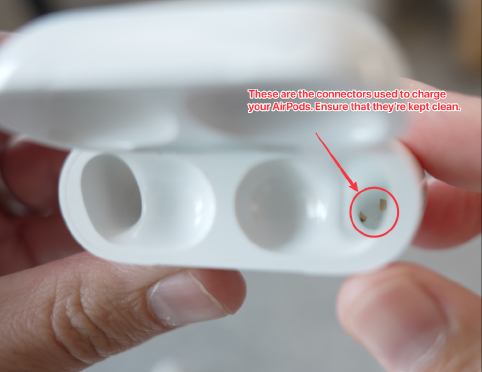
Разъемы в нижней части каждого кончика корпуса
Если проблема не исчезла, то следующим шагом будет сброс настроек. Поместите AirPods в чехол и закройте крышку, затем подождите 30 секунд. На вашем iPhone перейдите в раздел «Настройки», затем «Bluetooth» и найдите свои AirPods. Нажмите на кнопку «i» рядом с ними, а на следующем экране выберите «Забыть это устройство», что позволит полностью отключить их от телефона.
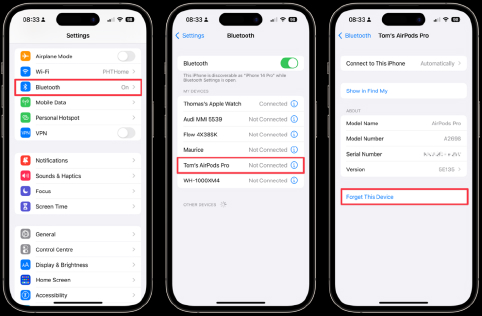
Шаги по подключению
Затем откройте зарядный кейс, нажмите и удерживайте кнопку настройки на задней панели, пока индикатор состояния не начнет мигать янтарным, а затем белым цветом. Теперь ваши AirPods находятся в режиме сопряжения, поэтому держите их с открытым чехлом рядом с iPhone. Ваш iPhone должен распознать AirPods, и вы сможете выполнить шаги по подключению к ним, что, надеюсь, решит проблему с соединением.

Приглашение на экране iPhone
Этот процесс называется автоподключением, при желании вы можете подключиться вручную. Для этого выполните все предыдущие шаги, но вместо того, чтобы ждать, пока на экране iPhone появится приглашение, откройте Bluetooth и найдите там наушники, а затем нажмите на них, чтобы подключить вручную. Кроме того, убедитесь, что у вас установлена последняя версия iOS, и если вы еще не сделали этого, перезагрузите телефон.
Честно говоря, описанные здесь шаги должны решить проблему. Существуют и более экстремальные меры, которые вы можете рассмотреть, например, полное удаление всех Bluetooth-соединений с вашего телефона или даже сброс настроек до заводских, но я был бы более склонен обратиться в службу поддержки Apple, прежде чем делать что-либо из этого, и посмотреть, смогут ли они помочь исправить то, что явно является более сложной проблемой, или даже заменить AirPods для вас.
Вещи, которые тебе не следует делать
После того, как авария произошла, вернуться назад невозможно, но если ее можно избежать, проблема не будет расти. Вот почему в следующих пунктах мы предупреждаем вас, какие самые важные вещи вам не следует делать сейчас ни при каких обстоятельствах.
Встряхните или встряхните iPhone
Может показаться, что имеет смысл встряхнуть iPhone разъемом Lightning вниз, чтобы вода, которая могла попасть внутрь, упала. Однако в этот момент не рекомендуется делать очень резкие движения, так как в конце концов вы также будете растекать воду из соединителя.
Если вода попадет во внутренние цепи iPhone, устройство может внезапно перестать работать без возможности ремонта. Поэтому лучше держать его на сухой поверхности, где не слишком много влаги.
Проверить, заряжается ли через кабель
Ошибка! Мы понимаем, что после всплеска у вас много сомнений в том, сохранился ли разъем и вы можете нормально зарядить свой iPhone, но лучше не торопиться. Даже если с момента намокания iPhone прошло несколько минут, а вам кажется, что он высох, на нем все еще могут быть следы воды.
Подключение провода к мокрому разъему может быть опасным, поскольку приведет к короткому замыканию. И это, помимо того факта, что это может в конечном итоге испортить ваше устройство, также может вызвать проблемы для вашей физической целостности
Мы не думаем, что это может вызвать пожар или сильный взрыв, но профилактика лучше, чем лечение, и на данный момент все меры предосторожности незначительны
Положите это в рис
Наверняка вы слышали это много раз, но это далеко не так, как принято считать. Часто говорят, что рис помогает сушить телефон во влажном состоянии, что действительно имеет свои научные доказательства, но в данном случае этого недостаточно. Фактически, это может быть хуже чем не положить его в рис.
Если частица риса или крахмала попадет внутрь iPhone, это может иметь разрушительные последствия для схемы. Как мы уже говорили в предыдущем пункте, ничего серьезного случиться не может, но мы опять же считаем, что лучше не испытывать удачу.
Попробуйте сушить феном
Фен — отличное устройство для сушки волос, но не для сушки воды с мобильного устройства. Именно тот факт, что они являются воздухом, является источником и причиной того, что проблема может пойти дальше. Если вы используете его для сушки порта для воды, вы разольете всю воду, заставив ее даже просачиваться внутрь, с аналогичными эффектами, как если бы вы ее встряхивали, как мы упоминали в первом пункте этого раздела о вещах, которые вам не следует делать. .
Part 2: What Should You Do When iPhone Liquid Detected in Lightning Connector
Okay, the phone is showing the message that reads liquid detection. What are the steps you can take to get rid of this situation? Before we advise you on what to do, let’s look at what you should not do in haste.
- Do not use hair dryers or any heat source to dry the moisture.
- In an attempt to suck out the moisture, do not insert swabs or any cotton products inside the lightning connector.
- People often insert their phones in rice to eliminate moisture. The small rice particles can enter and escalate the problem.
Now, let’s take a look at the things we should do in case of the «liquid detection in lightning connector» message:
Way 1: Remove the Lightning Accessory and Dry out the Moisture
The first method is to comply with the message procedure. Pull out the charger from the lightning port and let it dry. If your phone has some moisture trapped inside, you should keep it upright to drain the liquid. In this process, you should not shake the phone or blow the lightning port. It might worsen the case.
Way 2: Dismiss It When the Liquid Detection Alert Appears
When the message that hints «liquid detection in lightning connector» appears, the reasonable step should be dismissing the news first and then finding other solutions. The pop-up comes with an option to dismiss the message and perform an emergency override. You can see the actual steps in the picture below:
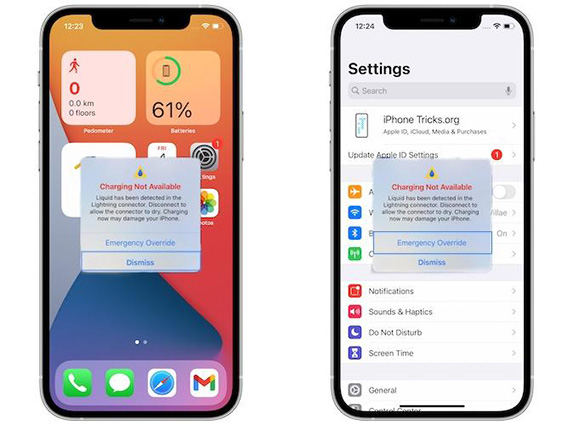
Way 3: Fix the Liquid Detected in Lightning Connector Bug If It Is a Software Issue
The problems with an unwanted message regarding liquid detection are mainly seen in phones that run on iOS 16/15 or older. People are now skeptical of the operating system. So, fixing the bug on the operating system will get rid of this problem.
But there is a problem in the process. Apple devices are highly secured, so manipulating its OS could lead to a disaster. To safely approach this method, we recommend Tenorshare ReiBoot. It allows the users to reboot their devices without the risk of data loss safely. Let’s go through the steps individually:
-
Download the ReiBoot application on your PC or Mac. Then you need to connect your device to the system and wait until it gets detected. Once the detection is done, click on the Start button.
-
The UI will give you two options to choose the type of reboot. Click on the Standard Repair option.
-
The next screen will provide you an option to download the suitable firmware for your devices. Click on the Download button, and the application will search for the best firmware and download it. The process might take several minutes, so we recommend you patiently wait till it’s done.
-
Once the system completes downloading the firmware, click on the Start Standard Repair button to safely recover the phone. After some time, the screen will show a finished message and a Done button at the bottom.
Let’s see what users say about ReiBoot.
“Have you guys know ReiBoot? Amazing, it helped my phone get out of the stuck screen.” -From a Tenorshare Reddit User.
If you still face issues with this message after applying the first two methods, you can try restarting your iPhone.